组件的使用
1.
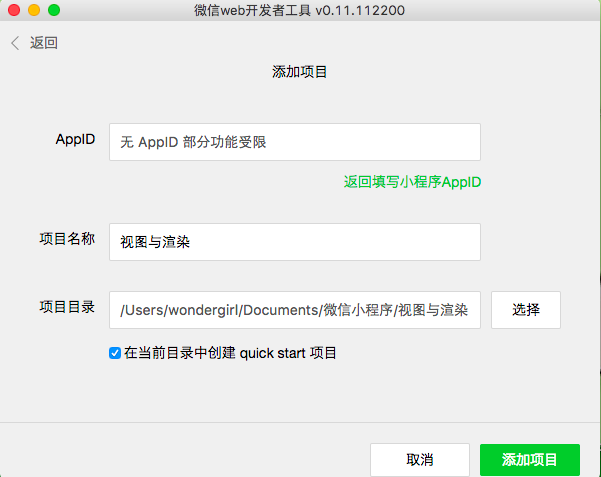
2.新建页面firstPage
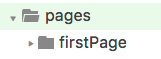
在里面再创建first.js和first.wxml
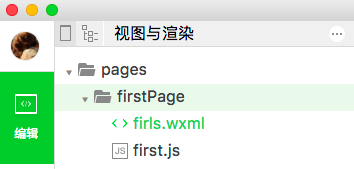
在app.json中把我们的页面加载进来:”pages/firstPage/first”,
{
"pages":[
"pages/firstPage/first",//把first页面加载进来
"pages/index/index",
"pages/logs/logs"
],
"window":{
"backgroundTextStyle":"light",
"navigationBarBackgroundColor": "#fff",
"navigationBarTitleText": "WeChat",
"navigationBarTextStyle":"black"
}
}
-
1
-
2
-
3
-
4
-
5
-
6
-
7
-
8
-
9
-
10
-
11
-
12
-
13
-
1
-
2
-
3
-
4
-
5
-
6
-
7
-
8
-
9
-
10
-
11
-
12
-
13
在我们的页面里面调用page方法:first.js
Page({
data:{
},
onLoad:function(options){
},
onReady:function(){
},
onShow:function(){
},
onHide:function(){
},
onUnload:function(){
}
})
-
1
-
2
-
3
-
4
-
5
-
6
-
7
-
8
-
9
-
10
-
11
-
12
-
13
-
14
-
15
-
16
-
17
-
18
-
19
-
20
-
21
-
22
-
23
-
24
-
25
-
1
-
2
-
3
-
4
-
5
-
6
-
7
-
8
-
9
-
10
-
11
-
12
-
13
-
14
-
15
-
16
-
17
-
18
-
19
-
20
-
21
-
22
-
23
-
24
-
25
保存所有页面后编译,我们可以看到,我们的页面成功加载出来了
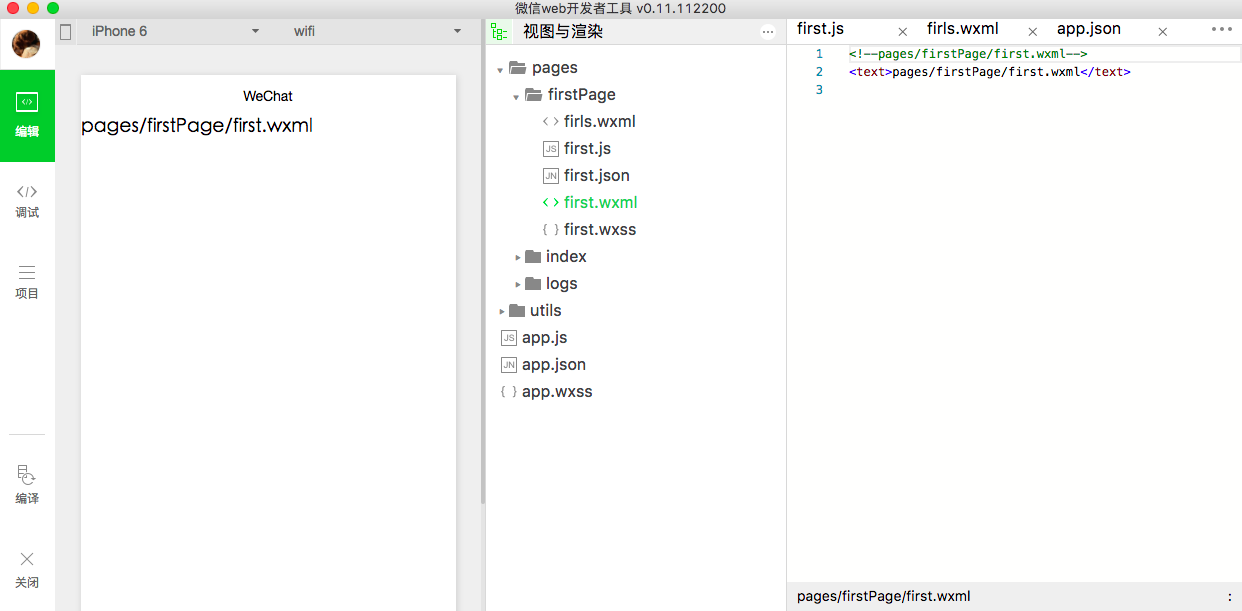
标签的使用
一.打开官方开发文档
我们找到[表单组件]—button,复制右面选中的示例代码,粘贴到页面的布局first.wxml文件中.

first.wxml代码:
<text>这里是文本内容</text>
<button type="default" hover-class="other-button-hover"> default </button>
<button type="primary" > primary </button>
运行效果如下:
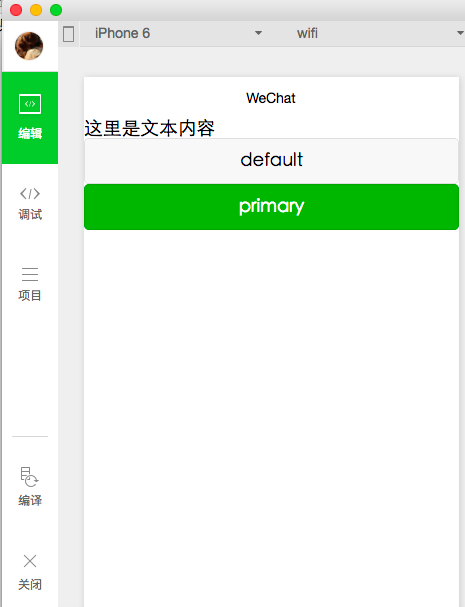
绑定数据:{{数据值}}
1.把first.wxml内容改为
<text>{{text}}</text>
<button type="default" hover-class="other-button-hover"> default </button>
<button type="primary" > primary </button>
2.在first.js页面给text赋值:text:”这里是内容”
Page({
data:{
text:"这里是内容"
},
onLoad:function(options){
},
onReady:function(){
},
onShow:function(){
},
onHide:function(){
},
onUnload:function(){
}
})
-
1
-
2
-
3
-
4
-
5
-
6
-
7
-
8
-
9
-
10
-
11
-
12
-
13
-
14
-
15
-
16
-
17
-
18
-
19
-
20
-
21
-
22
-
23
-
24
-
25
-
26
-
1
-
2
-
3
-
4
-
5
-
6
-
7
-
8
-
9
-
10
-
11
-
12
-
13
-
14
-
15
-
16
-
17
-
18
-
19
-
20
-
21
-
22
-
23
-
24
-
25
-
26
运行结果为:
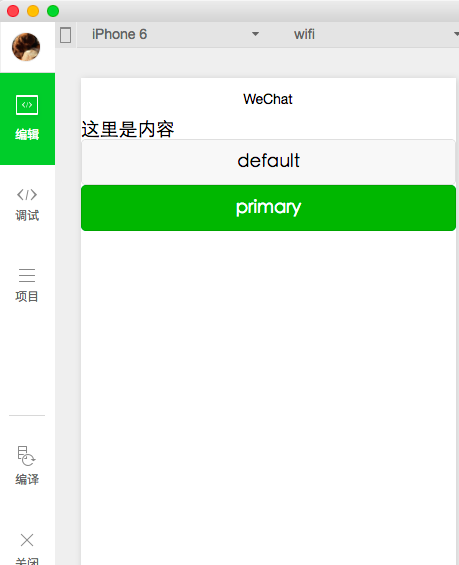
命令按钮的数据绑定同上: 在first.wxml:
<button type="default" hover-class="other-button-hover"> {{btnText}} </button>
first.js:
btnText:"命令按钮"
命令按钮添加点击事件: bindtap=”btnClick”
|
